コンソールアプリケーションをC#でプログラミングする場合、ユーザーインターフェイスを設計する多くの方法があります。最も基本的なコンポーネントの1つはコンソール自体です。それはテキストを表示できるだけでなく、そのサイズや外観もカスタマイズできます。このテキストガイドでは、コンソールのウィンドウサイズを変更し、背景色や文字色を調整する方法を学びます。これらの調整は、ユーザーエクスペリエンスを大幅に向上させ、ユーザーインターフェイスを個別にカスタマイズすることができます。
重要なポイント
- コンソールのサイズは、WindowHeightおよびWindowWidthプロパティを使って変更できます。
- 背景色はBackgroundColorプロパティを使って、文字色はForegroundColorで調整します。
- エラーを避けるために、コマンドを正しく終了させることが重要です。
ステップバイステップガイド
ステップ1: コンソールアプリケーションを作成する
コンソールのサイズと色を調整するために、まずシンプルなコンソールアプリケーションを作成する必要があります。これはお好みの開発環境で行えます。新しいプロジェクトを開き、コードを書くためのファイルを作成します。
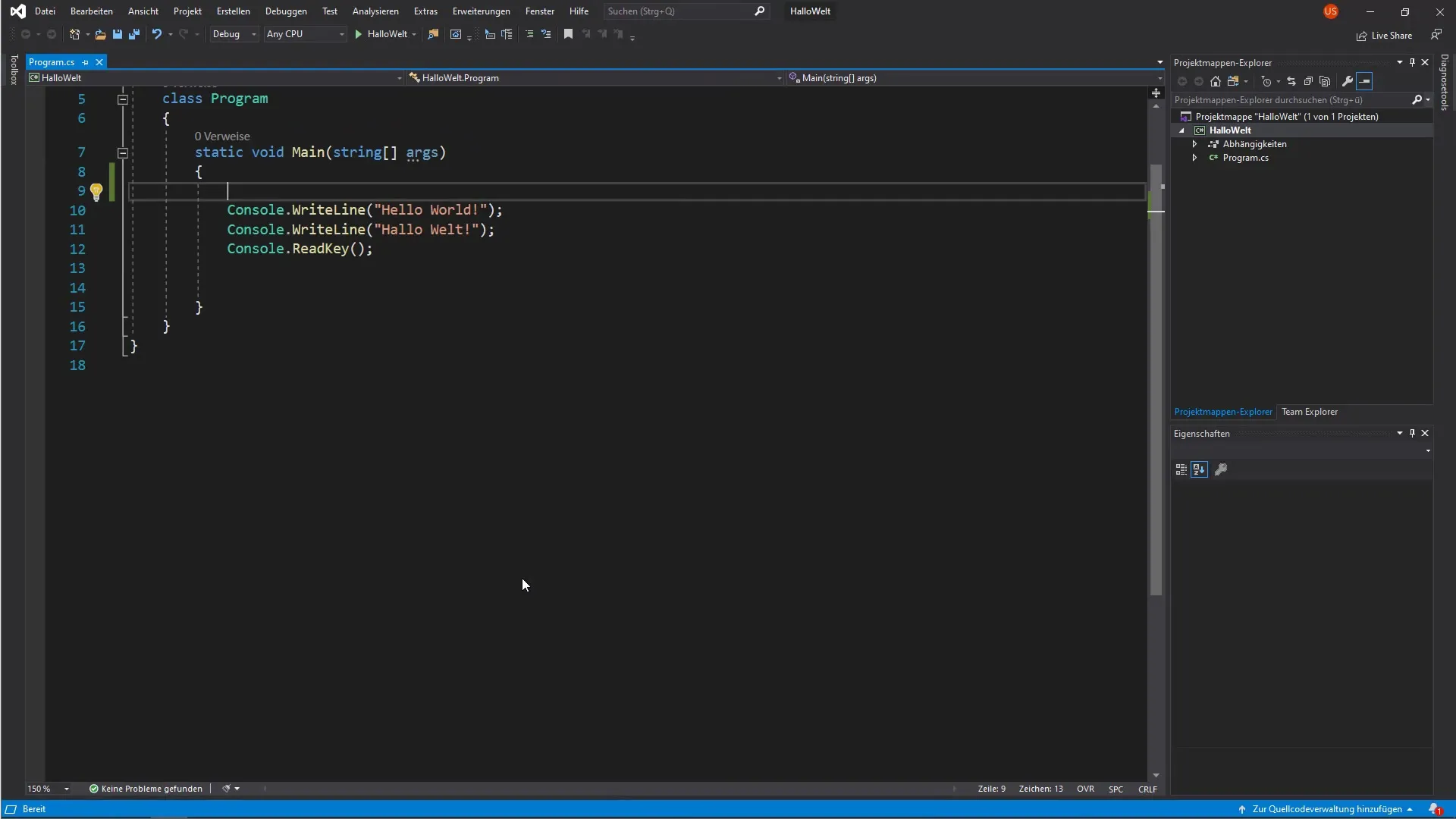
ステップ2: ウィンドウサイズを調整する
ウィンドウサイズの調整を始めます。WindowHeightおよびWindowWidthプロパティを使用して、コンソールの高さと幅を定義します。たとえば、高さを10に、幅を15に設定します。
ステップ3: ウィンドウ幅を変更する
高さを設定した後、幅の効果をテストします。幅を30に変更し、プログラムを実行して変化を確認します。コンソールウィンドウがそれに応じて大きくなるかどうかを観察してください。
ステップ4: 背景色を設定する
今度は背景色の変更に集中します。BackgroundColorプロパティを使用して色を変更します。気に入った色を選択します(例:青色)。これにより、ウィンドウに新鮮で新しい外観を与えることができます。
ステップ5: 文字色を調整する
背景色に加えて、文字色も変更できます。ForegroundColorプロパティを使用します。ここでは、コントラストのある色(たとえば、黄色)を選んで、テキストが読みやすくなるようにします。
ステップ6: プログラムを実行してテストする
変更を加えた後、プログラムを実行して結果を観察します。背景が青で、文字が黄色に表示されることを確認してください。また、他の色の組み合わせも試して、可能性を広げてみてください。
まとめ - C# プログラミング: コンソールのサイズと色を調整する
このガイドでは、C#アプリケーションのコンソールサイズを調整する方法と、背景及び文字色を変更する方法を学びました。これらのプロパティを使って実験することで、より使いやすいインターフェイスを作成し、プログラムをより魅力的にすることができます。
よくある質問
WindowHeightとWindowWidthの意味は何ですか?WindowHeightとWindowWidthは、コンソールウィンドウの高さと幅をピクセルで制御します。
コンソールの背景色を変更するにはどうすればよいですか?コンソールのBackgroundColorプロパティを使用して背景色を設定します。
独自の色の組み合わせを作成できますか?はい、さまざまなデザインを作成するために、背景色と文字色にサポートされている任意の色を使用できます。
プロパティを間違って入力するとエラーが出ますか?はい、コマンドの最後にセミコロンが欠けていたり、誤ったプロパティ名を使用した場合にエラーが発生する可能性があります。
C#のコンソールアプリケーションはどの開発環境で書けますか?一般的なIDE(Visual StudioやVisual Studio Code)を使ってC#アプリケーションを開発できます。


